Självstudie: Skapa ett Eureka-serverkomponentkluster med hög tillgänglighet i Azure Container Apps
I den här självstudien lär du dig att skapa en Eureka-tjänst som är utformad för att förbli i drift vid fel och hög efterfrågan. Genom att skapa en Eureka-tjänst med hög tillgänglighet är tjänstregistret alltid tillgängligt för klienter oavsett efterfrågan.
Att uppnå hög tillgänglighetsstatus för Eureka inkluderar att länka flera Eureka-serverinstanser tillsammans som bildar ett kluster. Klustret tillhandahåller resurser så att om en Eureka-server misslyckas förblir de andra tjänsterna tillgängliga för begäranden.
I den här kursen får du:
- Skapa en Eureka-server för Spring-komponenter.
- Binda ihop två Eureka-servrar för Spring-komponenter till ett kluster.
- Binda program till båda Eureka-servrarna för tjänstidentifiering med hög tillgänglighet.
Förutsättningar
- Ett Azure-konto med en aktiv prenumeration. Om du inte redan har en kan du skapa en kostnadsfritt.
- Azure CLI.
Att tänka på
När du kör hanterade Java-komponenter i Azure Container Apps bör du vara medveten om följande information:
| Artikel | Förklaring |
|---|---|
| Omfattning | Komponenter körs i samma miljö som den anslutna containerappen. |
| Skalning | Komponenten kan inte skalas. Skalningsegenskaperna minReplicas och maxReplicas är båda inställda på 1. |
| Resurser | Resursallokeringen av containrar för komponenter är fast. Antalet CPU-kärnor är 0,5 och minnesstorleken är 1 Gi. |
| Prissättning | Komponentfakturering faller under förbrukningsbaserad prissättning. Resurser som förbrukas av hanterade komponenter debiteras enligt aktiva/inaktiva priser. Du kan ta bort komponenter som inte längre används för att stoppa faktureringen. |
| Bindning | Containerappar ansluter till en komponent via en bindning. Bindningarna matar in konfigurationer i miljövariabler för containerappar. När en bindning har upprättats kan containerappen läsa konfigurationsvärdena från miljövariabler och ansluta till komponenten. |
Ställ in
Använd följande steg för att skapa ditt Eureka-tjänstkluster.
Skapa variabler som innehåller programkonfigurationsvärden.
export LOCATION=eastus export RESOURCE_GROUP=my-services-resource-group export ENVIRONMENT=my-environment export EUREKA_COMPONENT_FIRST=eureka01 export EUREKA_COMPONENT_SECOND=eureka02 export APP_NAME=sample-service-eureka-client export IMAGE="mcr.microsoft.com/javacomponents/samples/sample-service-eureka-client:latest"Logga in på Azure med Azure CLI.
az loginSkapa en resursgrupp.
az group create --name $RESOURCE_GROUP --location $LOCATIONSkapa din Container Apps-miljö.
az containerapp env create \ --name $ENVIRONMENT \ --resource-group $RESOURCE_GROUP \ --location $LOCATION
Skapa ett kluster
Skapa sedan två Eureka-serverinstanser och länka ihop dem som ett kluster.
Skapa två Eureka Server for Spring-komponenter.
az containerapp env java-component eureka-server-for-spring create \ --environment $ENVIRONMENT \ --resource-group $RESOURCE_GROUP \ --name $EUREKA_COMPONENT_FIRSTaz containerapp env java-component eureka-server-for-spring create \ --environment $ENVIRONMENT \ --resource-group $RESOURCE_GROUP \ --name $EUREKA_COMPONENT_SECOND
Binda ihop komponenter
För att Eureka-servrarna ska fungera i en konfiguration med hög tillgänglighet måste de länkas samman.
Bind den första Eureka-servern till den andra.
az containerapp env java-component eureka-server-for-spring update \ --environment $ENVIRONMENT \ --resource-group $RESOURCE_GROUP \ --name $EUREKA_COMPONENT_FIRST \ --bind $EUREKA_COMPONENT_SECONDBind den andra Eureka-servern till den första.
az containerapp env java-component eureka-server-for-spring update \ --environment $ENVIRONMENT \ --resource-group $RESOURCE_GROUP \ --name $EUREKA_COMPONENT_SECOND \ --bind $EUREKA_COMPONENT_FIRST
Distribuera och binda programmet
Med serverkomponenterna länkade tillsammans kan du skapa containerappen och binda den till de två Eureka-komponenterna.
Skapa containerappen.
az containerapp create \ --name $APP_NAME \ --resource-group $RESOURCE_GROUP \ --environment $ENVIRONMENT \ --image $IMAGE \ --min-replicas 1 \ --max-replicas 1 \ --ingress external \ --target-port 8080Binda containerappen till den första Eureka-serverkomponenten.
az containerapp update \ --name $APP_NAME \ --resource-group $RESOURCE_GROUP \ --bind $EUREKA_COMPONENT_FIRSTBinda containerappen till den andra Eureka-serverkomponenten.
az containerapp update \ --name $APP_NAME \ --resource-group $RESOURCE_GROUP \ --bind $EUREKA_COMPONENT_SECOND
Visa instrumentpanelerna
Viktigt!
Om du vill visa instrumentpanelen måste du ha minst rollen Microsoft.App/managedEnvironments/write tilldelad till ditt konto på resursen för den hanterade miljön. Du kan antingen uttryckligen tilldela Owner eller Contributor roll för resursen eller följa stegen för att skapa en anpassad rolldefinition och tilldela den till ditt konto.
Skapa den anpassade rolldefinitionen.
az role definition create --role-definition '{ "Name": "Java Component Dashboard Access", "IsCustom": true, "Description": "Can access managed Java Component dashboards in managed environments", "Actions": [ "Microsoft.App/managedEnvironments/write" ], "AssignableScopes": ["/subscriptions/<SUBSCRIPTION_ID>"] }'Ersätt platshållaren mellan
<>hakparenteserna iAssignableScopesvärdet med ditt prenumerations-ID.Tilldela den anpassade rollen till ditt konto på resursen för hanterad miljö.
Hämta resurs-ID för den hanterade miljön.
export ENVIRONMENT_ID=$(az containerapp env show \ --name $ENVIRONMENT --resource-group $RESOURCE_GROUP \ --query id \ --output tsv)Tilldela rollen till ditt konto.
Innan du kör det här kommandot ersätter du platshållaren mellan
<>hakparenteserna med ditt användar- eller tjänsthuvudnamns-ID.az role assignment create \ --assignee <USER_OR_SERVICE_PRINCIPAL_ID> \ --role "Java Component Dashboard Access" \ --scope $ENVIRONMENT_IDHämta URL:en för Instrumentpanelen för Eureka Server for Spring.
az containerapp env java-component eureka-server-for-spring show \ --environment $ENVIRONMENT \ --resource-group $RESOURCE_GROUP \ --name $EUREKA_COMPONENT_FIRST \ --query properties.ingress.fqdn \ --output tsvDet här kommandot returnerar den URL som du kan använda för att komma åt instrumentpanelen Eureka Server for Spring. Via instrumentpanelen kan du kontrollera att Konfigurationen av Eureka-servern består av två repliker.
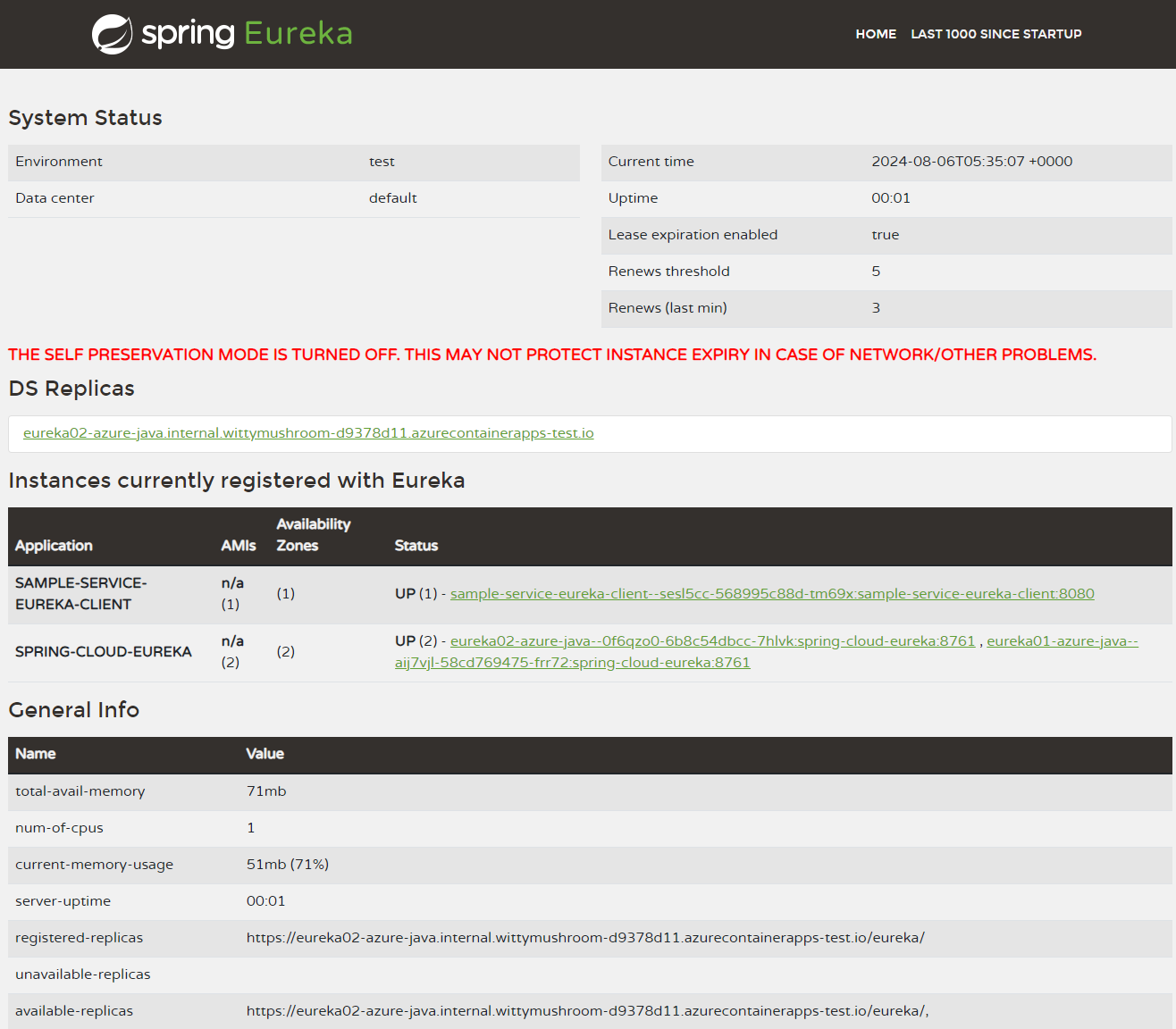
Rensa resurser
De resurser som skapas i den här självstudien påverkar din Azure-faktura. Om du inte ska använda dessa tjänster på lång sikt kör du följande kommando för att ta bort allt som skapats i den här självstudien.
az group delete --resource-group $RESOURCE_GROUP